Lenovo ideapad MIIX 700-12ISK User Guide [uk]
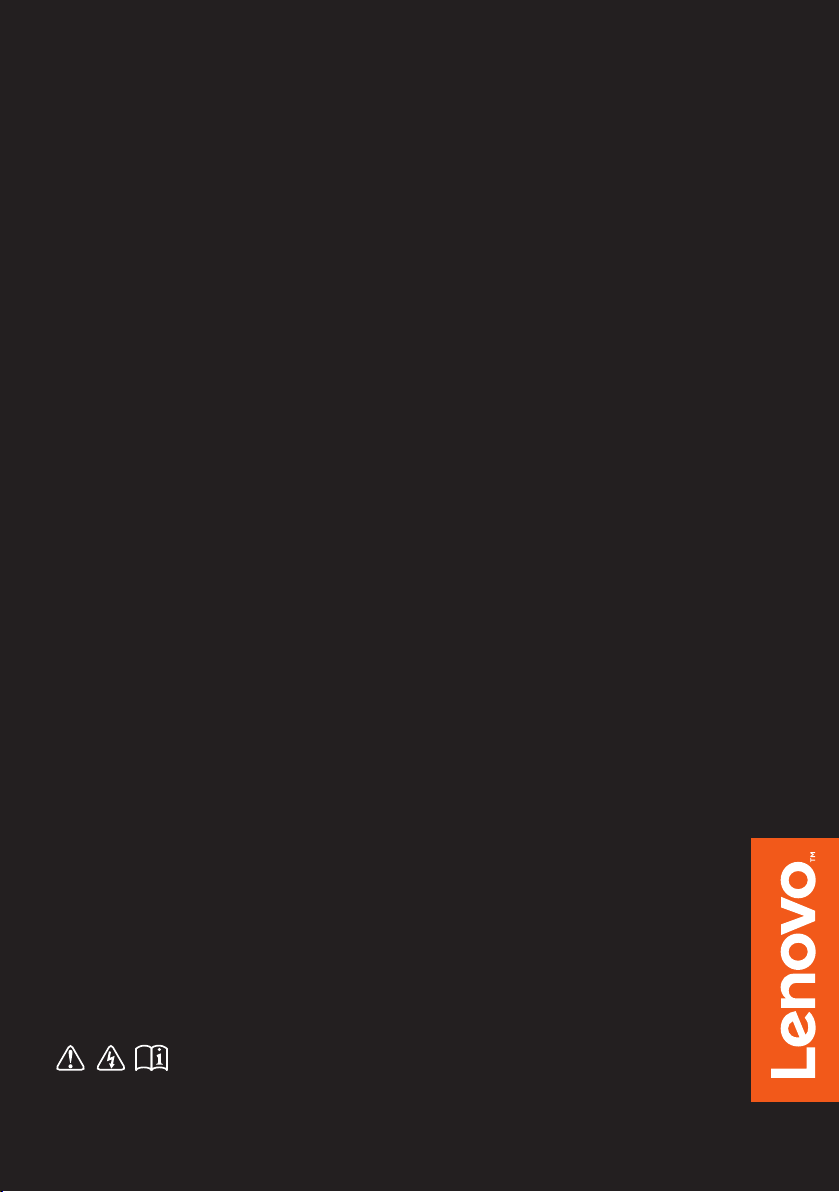
Lenovo ideapad
MIIX 700-12ISK
Керівництво користувача
Перегляньте застереження щодо безпеки та важливіпоради в посібниках,
що входять у комплект, перш ніжкористуватися комп’ютером.
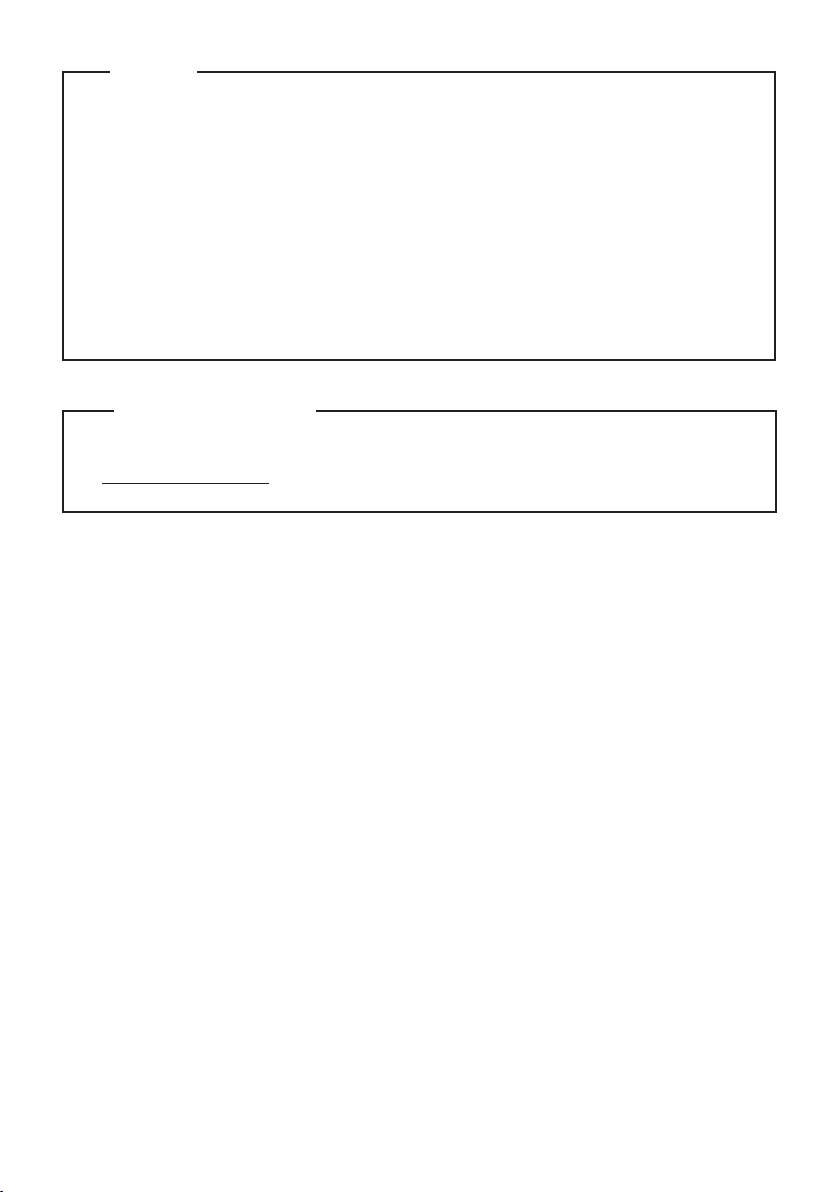
Примітки
• Перш ніж користуватися продуктом, прочитайте Посібник Lenovo щодо питань безпеки та
загальних питань.
• Деякі інструкції в даному посібнику розраховані на те, що ви користуєтесь ОС Windows
Якщо ви користуєтесь іншою операційною системою Windows, деякі дії можуть дещо
відрізнятися. Якщо ви користуєтесь іншою операційною системою, деякі дії можуть не
застосовуватися.
• Описані в цьому посібнику функції спільні для більшості моделей. Деякі функції можуть
бути недоступні на вашому комп’ютері або ваш комп’ютер може включати функції, не описані
в цьому посібнику.
• Ілюстрації в цьому посібнику можуть відрізнятися від фактичного продукту. Знімки екрана
операційної системи наведено лише для довідки.Керуйтеся виглядом фактичного продукту.
Нормативна інформація
Щоб дізнатися більше, перегляньте розділ Guides & Manuals на веб-сайті
•
http://support.lenovo.com.
®
10.
Перше видання (березень 2016 р.)
Lenovo 2016 ©.
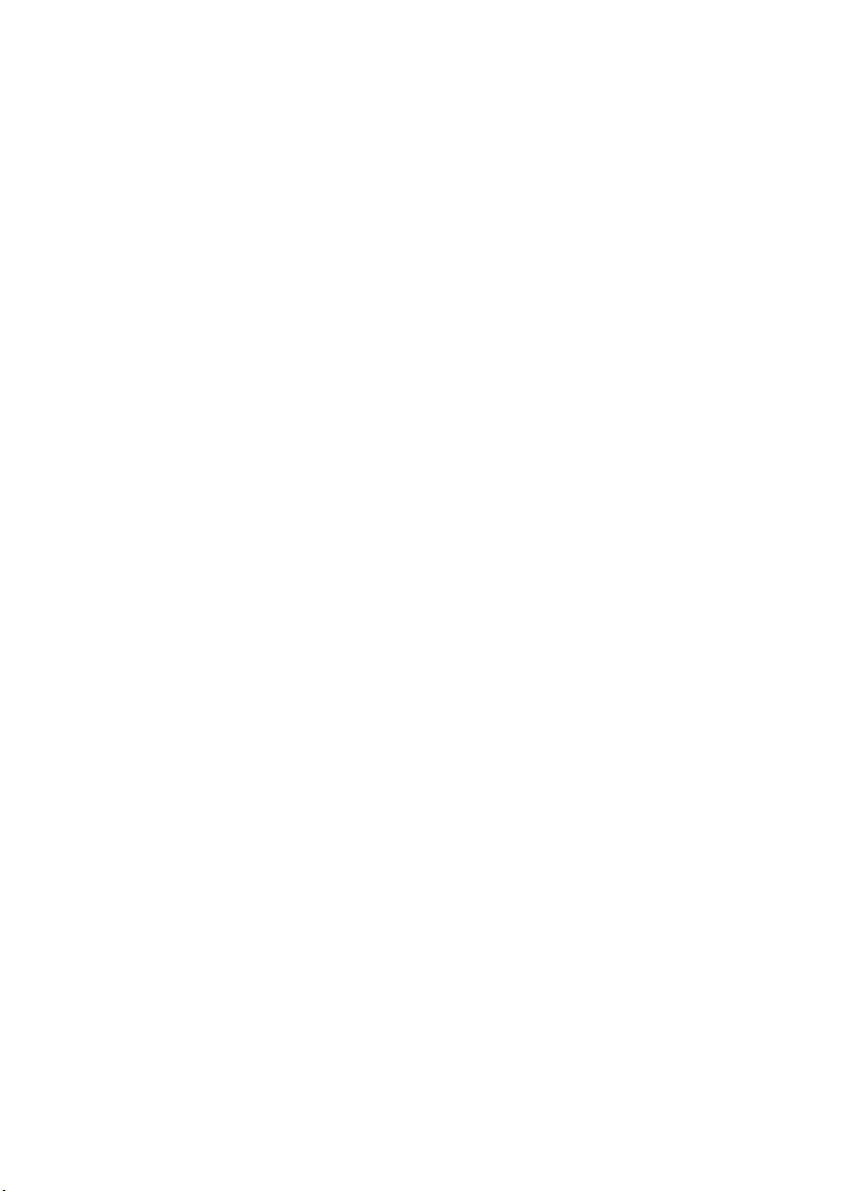
Зміст
Розділ 1. Ознайомлення з комп’ютером ..................................................................................... 1
Вигляд спереду .............................................................................................................................................. 1
Вигляд зліва.................................................................................................................................................... 3
Вигляд справа................................................................................................................................................. 4
Вигляд зверху................................................................................................................................................. 5
Вигляд знизу .................................................................................................................................................. 6
Вигляд ззаду................................................................................................................................................... 7
Використання відкидної підставки .............................................................................................................. 8
Клавіатурна док-станція, вигляд зверху.................................................................................................... 10
Розділ 2. Початок роботи з ОС Windows 10.............................................................................. 19
Перше налаштування операційної системи .............................................................................................. 19
Інтерфейси операційної системи................................................................................................................ 19
Переведення комп’ютера в режим сну або вимкнення............................................................................ 22
Робота з сенсорним
Підключення до бездротової мережі......................................................................................................... 27
Довідка Windows ......................................................................................................................................... 28
Розділ 3. Система відновлення .................................................................................................. 29
Розділ 4. Вирішення проблем ..................................................................................................... 31
Поширені запитання.................................................................................................................................... 31
Вирішення проблем..................................................................................................................................... 32
Торговельні марки ........................................................................................................................ 35
екраном ...................................................................................................................... 24
i
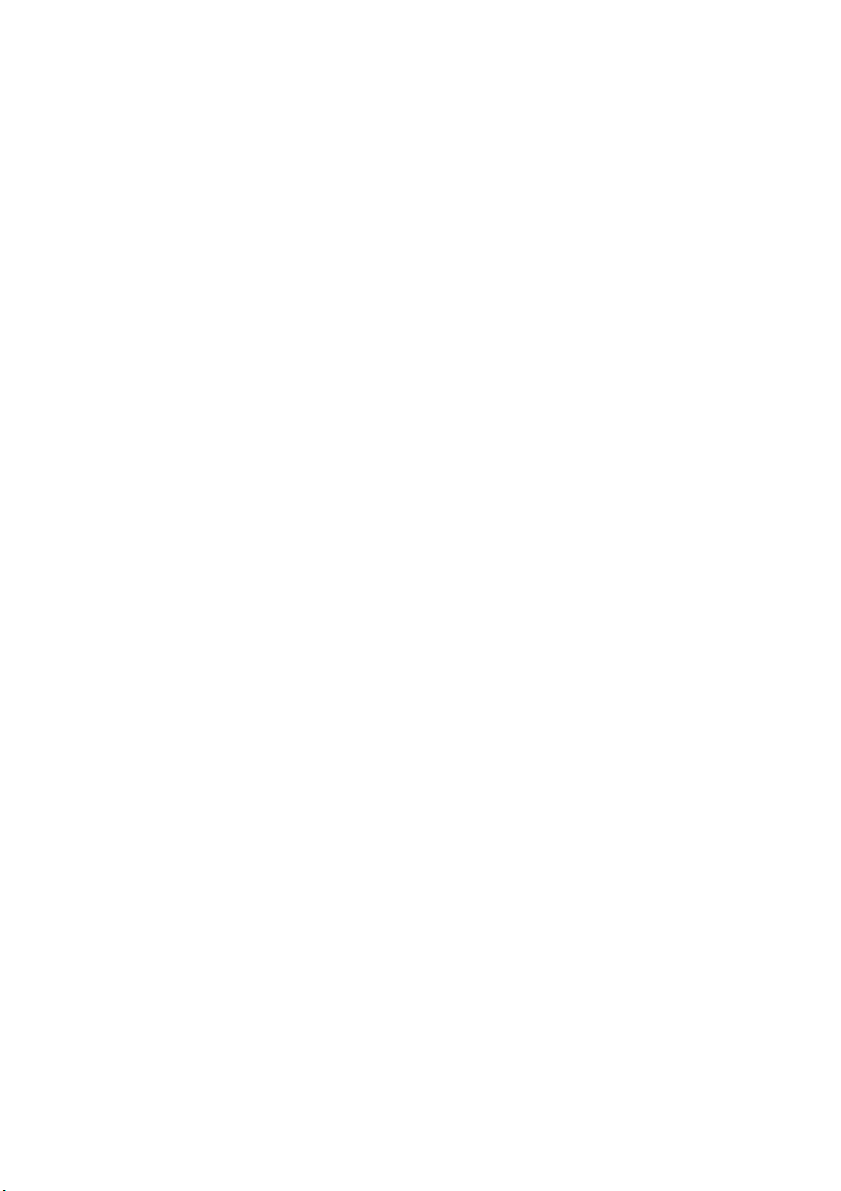
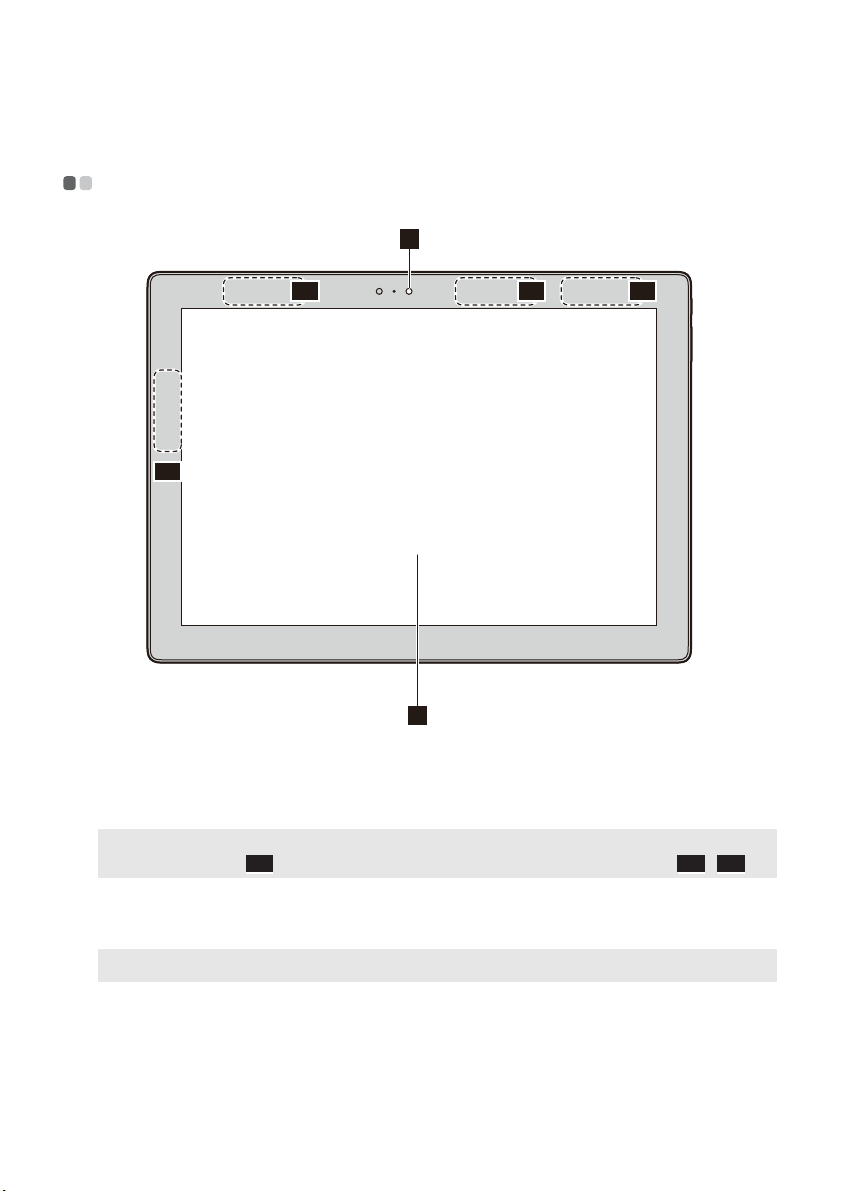
Розділ 1. Ознайомлення з комп’ютером
Вигляд спереду - - - - - - - - - - - - - - - - - - - - - - - - - - - - - - - - - - - - - - - - - - - - - - - - - - - - - - - - - - - - - - - - - - - - - - - - - - - - - - - - - - - - - - - - - - - - - - - - - - - - - - -
1
-2
2
2
-1
-2
2
-1
2
3
Фронтальна камера
a
Антена для підключення
b
до бездротової мережі
Примітка. На моделях із підтримкою Wi-Fi антени для підключення до бездротової мережі розташовані в
Сенсорний екран із
c
підтримкою
багатопальцевого вводу
Примітка. Додаткові відомості див. у статті «Робота з сенсорним екраном» на стор. 24.
положенні . На моделях із підтримкою LTE антени розташовані в положеннях і .
2-1 2-1 2-2
Користуйтеся камерою для відеозв’язку або фотографування.
Підключається до адаптера бездротової мережі, щоб надсилати та
отримувати радіосигнали.
Виконує функції дисплея та сенсорної панелі.
1

Розділ 1. Ознайомлення з комп’ютером
Орієнтація екрана
Панель дисплея можна повертати.
Орієнтація дисплея (портретна або альбомна) автоматично змінюється залежно від його
положення.
2
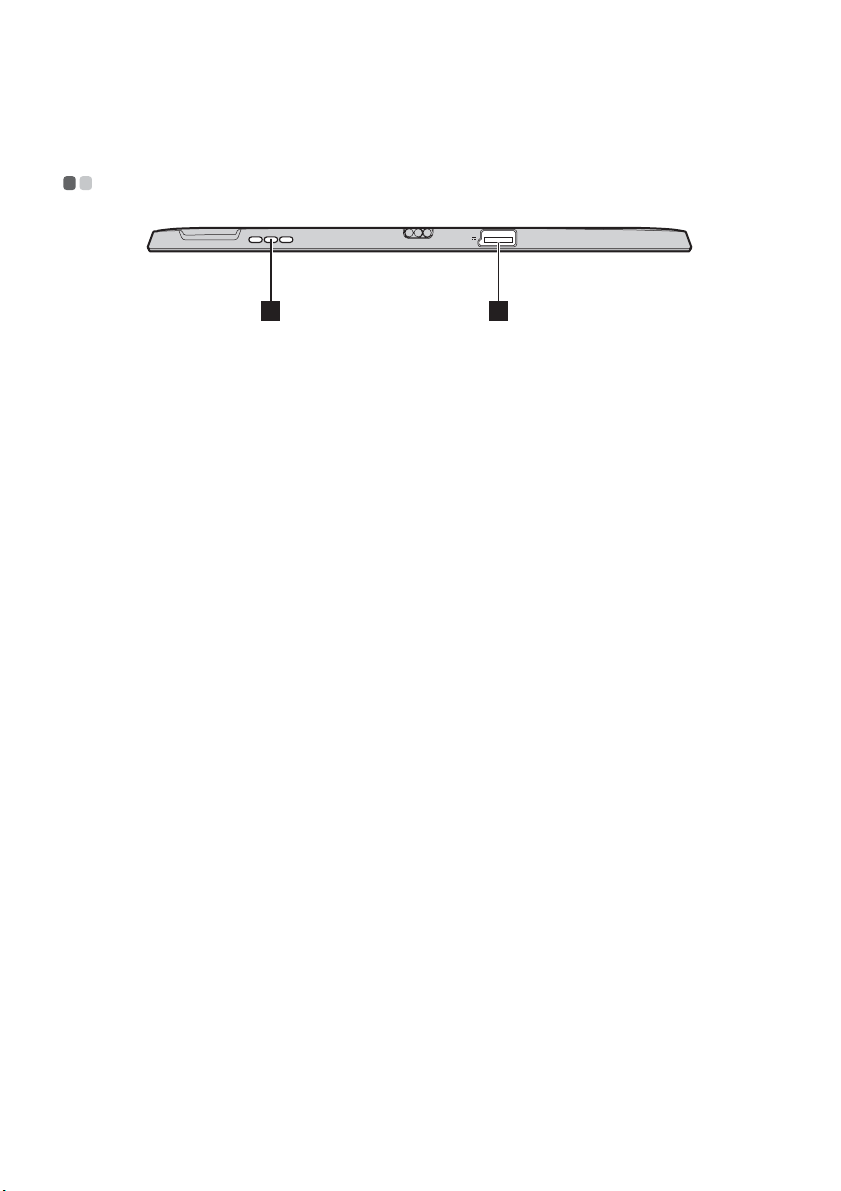
Розділ 1. Ознайомлення з комп’ютером
Вигляд зліва - - - - - - - - - - - - - - - - - - - - - - - - - - - - - - - - - - - - - - - - - - - - - - - - - - - - - - - - - - - - - - - - - - - - - - - - - - - - - - - - - - - - - - - - - - - - - - - - - - - - - - - - - - - - - - -
21
Динаміки
a
Роз’єм для адаптера
b
живлення змінного
струму (з підтримкою
USB 2.0)
Забезпечують виведення аудіо .
Під’єднує до адаптера живлення змінного струму.
3
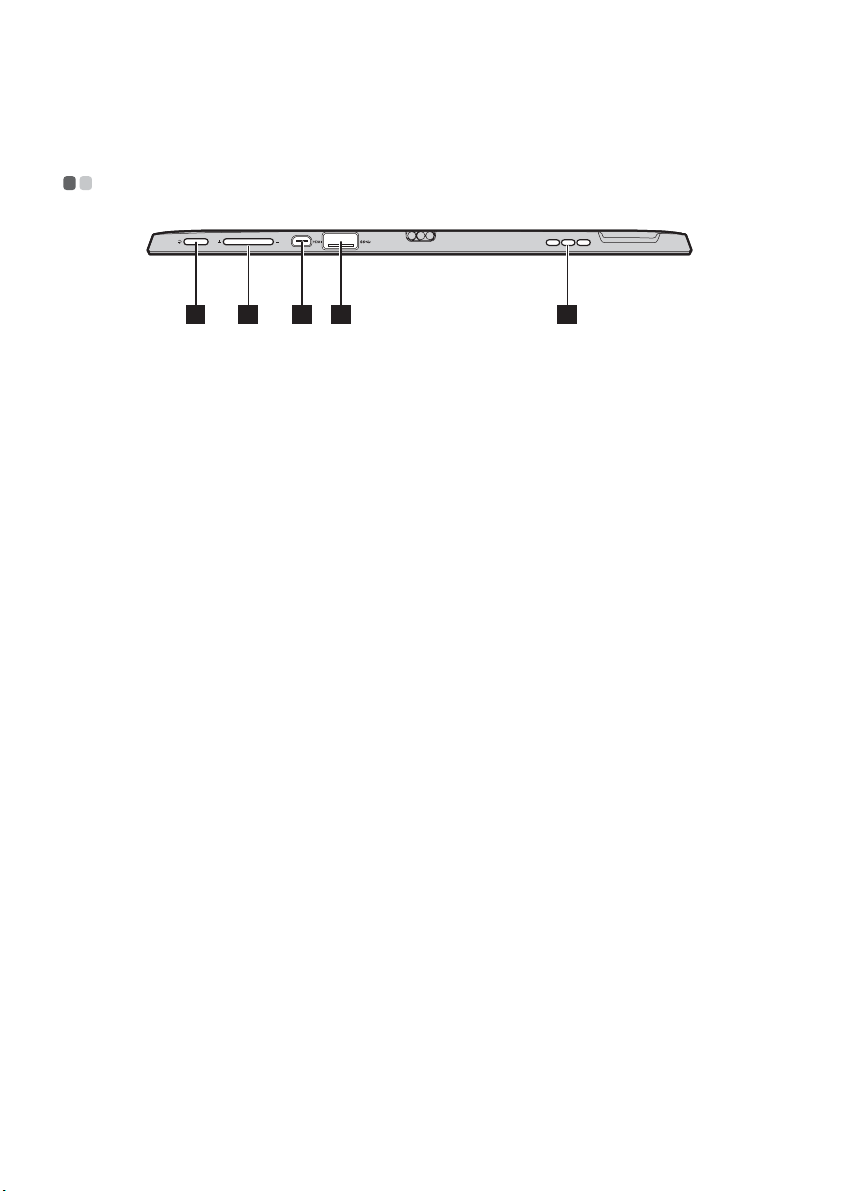
Розділ 1. Ознайомлення з комп’ютером
Вигляд справа - - - - - - - - - - - - - - - - - - - - - - - - - - - - - - - - - - - - - - - - - - - - - - - - - - - - - - - - - - - - - - - - - - - - - - - - - - - - - - - - - - - - - - - - - - - - - - - - - - - - - - - - - -
321 54
Кнопка «Живлення»
a
Кнопка збільшення та
b
зменшен ня гучності
Порт Micro HDMI
c
Порт USB 3.0
d
Динаміки
e
Якщо комп’ютер вимкнуто, натисніть і утримуйте цю кнопку, щоб його
ввімкнути.
Збільшує та зменшує гучність.
Слугує для під’єднання комп’ютера до пристроїв (наприклад, до телевізора
або зовнішнього дисплея) за допомогою входу micro HDMI.
Під’єднує до пристроїв USB.
Забезпечують виведення аудіо .
4

Розділ 1. Ознайомлення з комп’ютером
Вигляд зверху - - - - - - - - - - - - - - - - - - - - - - - - - - - - - - - - - - - - - - - - - - - - - - - - - - - - - - - - - - - - - - - - - - - - - - - - - - - - - - - - - - - - - - - - - - - - - - - - - - - - - - - - - - -
21 1
Цифровий мікрофон
a
Комбінований
b
аудіороз’єм
Примітки
• Комбінований аудіороз’єм не підтримує звичайні мікрофони.
• Функція запису може не підтримуватися, якщо підключено навушники або гарнітури сторонніх
розробників, через різні виробничі стандарти.
Сприймає звук для відеоконференцій, зачитування дикторського тексту або
звукозапису.
Під’єднує до гарнітури.
5
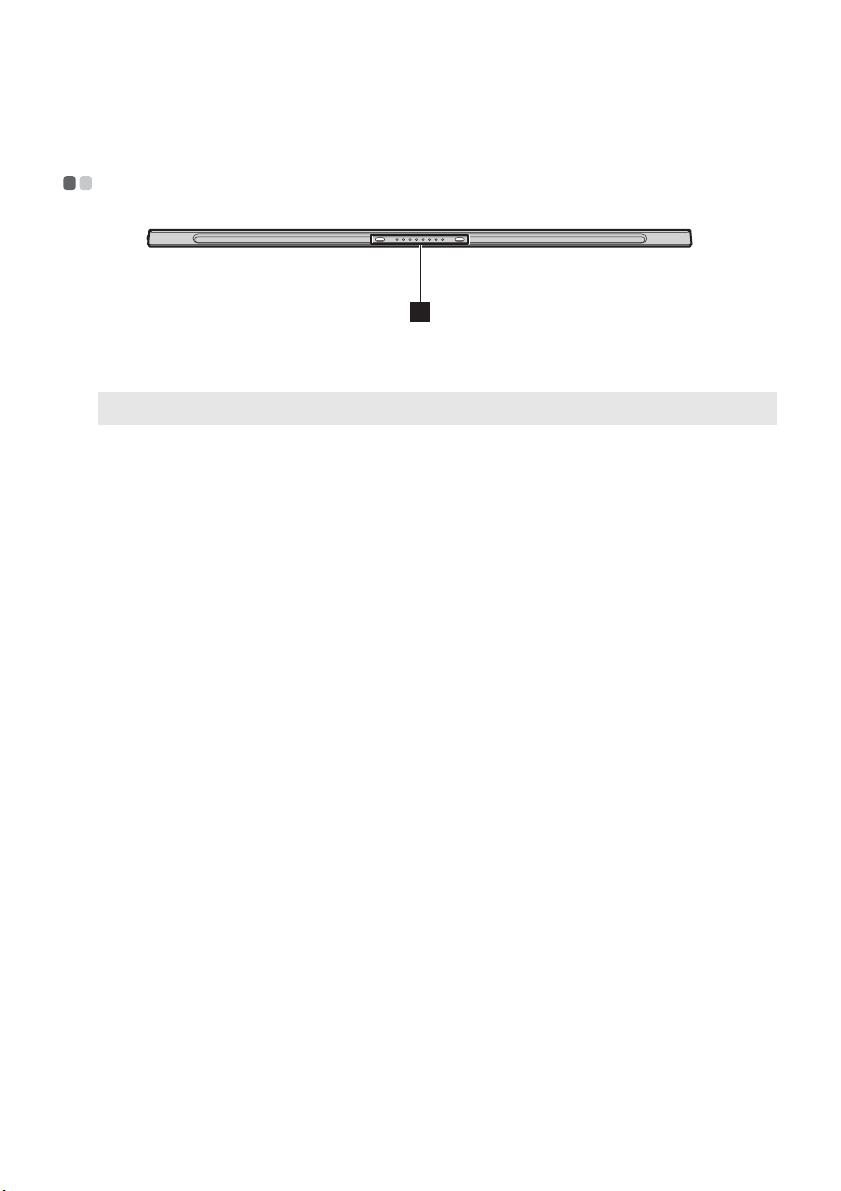
Розділ 1. Ознайомлення з комп’ютером
Вигляд знизу - - - - - - - - - - - - - - - - - - - - - - - - - - - - - - - - - - - - - - - - - - - - - - - - - - - - - - - - - - - - - - - - - - - - - - - - - - - - - - - - - - - - - - - - - - - - - - - - - - - - - - - - - - - - - -
1
Пружинний контакт із
a
напрямним елементом
Примітка. Додаткові відомості див. у статті «Поєднання планшета з клавіатурною док-станцією» на стор. 13.
6
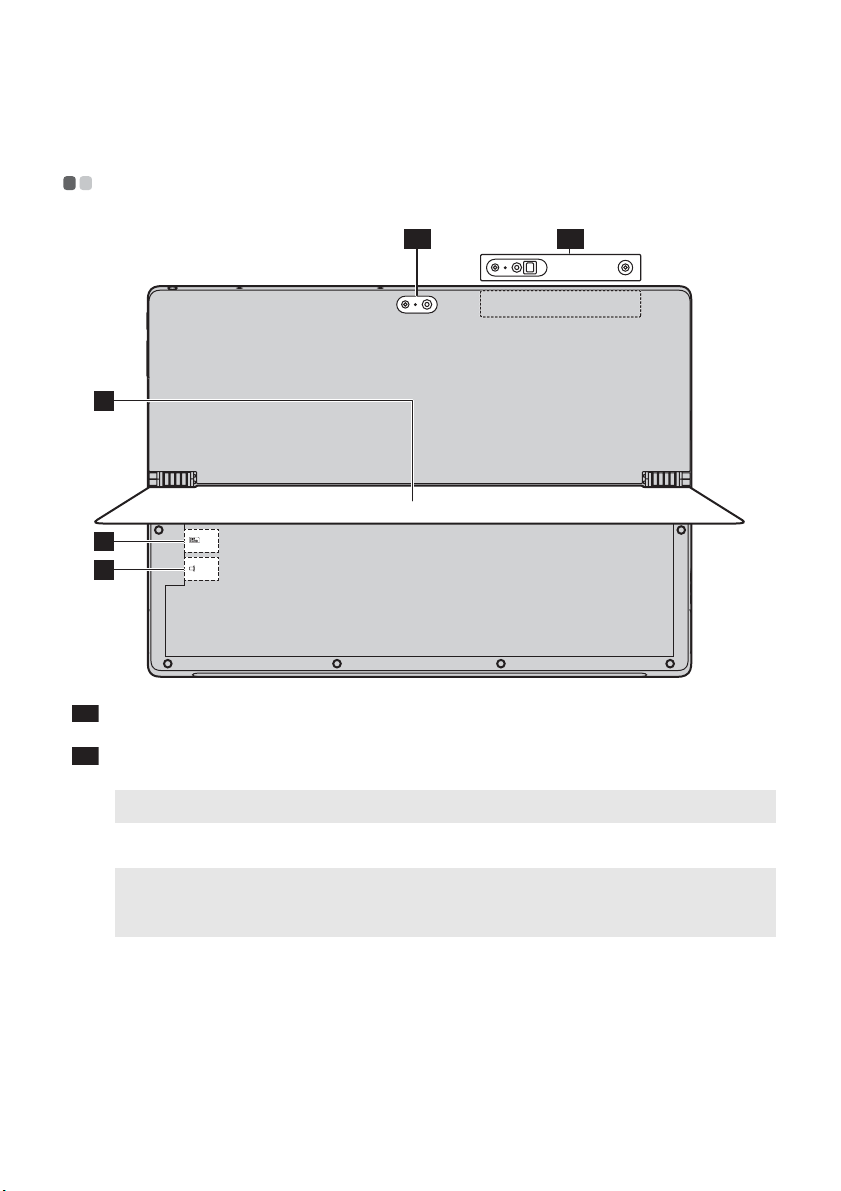
Розділ 1. Ознайомлення з комп’ютером
Вигляд ззаду - - - - - - - - - - - - - - - - - - - - - - - - - - - - - - - - - - - - - - - - - - - - - - - - - - - - - - - - - - - - - - - - - - - - - - - - - - - - - - - - - - - - - - - - - - - - - - - - - - - - - - - - - - - - - -
1-1
1-2
2
3
4
Задня камера
1-1
Задня 3D-камера (на
1-2
певних моделях)
Примітка. Характеристики задньої камери можуть бути двох типів. Тип залежить від моделі.
Відкидна підставка
b
Примітка. Не відкривайте підставку більше, ніж на 150°. Закриваючи підставку, слідкуйте, щоб між нею
Гніздо для SIM-картки
c
(на певних моделях)
Гніздо для картки micro
d
SD
та нижньою частиною корпусу не залишалося ручок або інших предметів. Це може пошкодити
підставку.
Користуйтеся камерою для відеозв’язку або фотографування.
Відкидну підставку можна відкрити в будь-якому положенні, завдяки
чому планшет можна ставити під різними кутами.
Приймає SIM-картку (не входить до комплекту).
Приймає картку micro SD (не входить до комплекту).
7
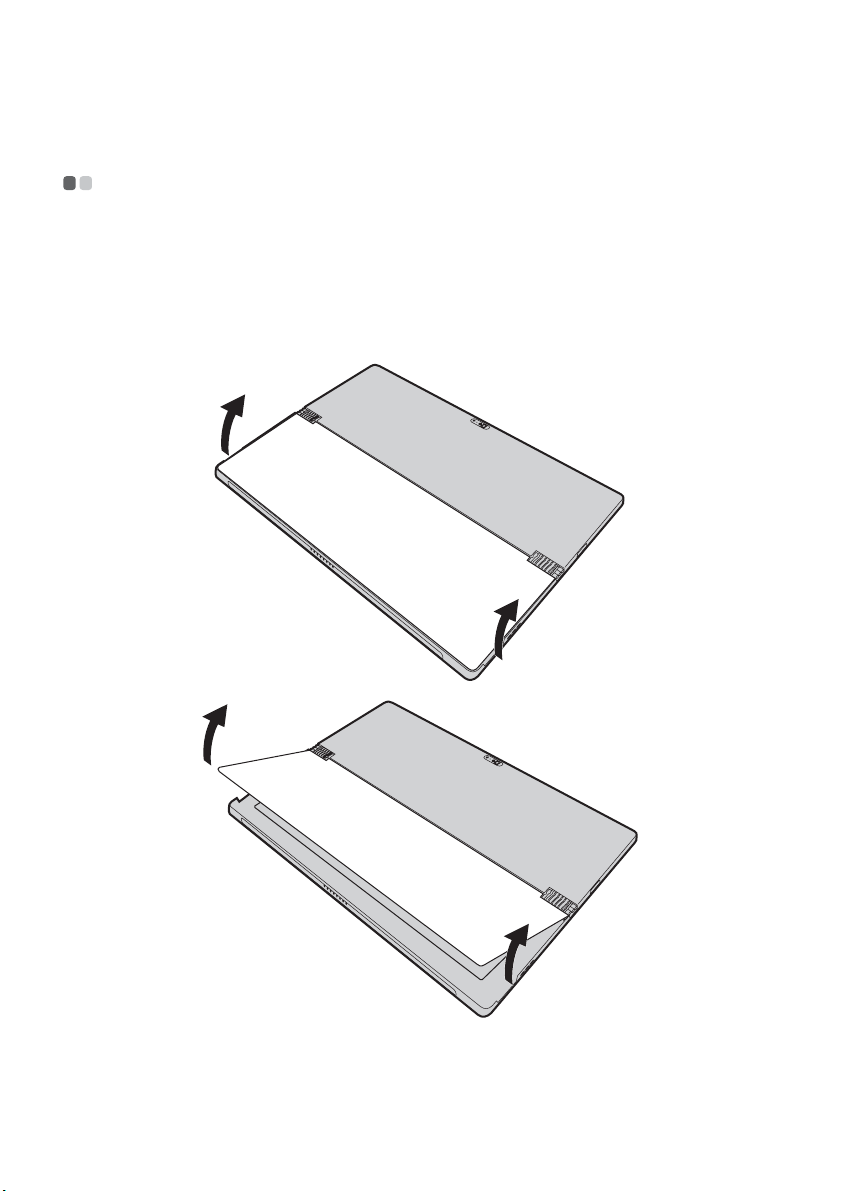
Розділ 1. Ознайомлення з комп’ютером
Використання відкидної підставки - - - - - - - - - - - - - - - - - - - - - - - - - - - - - - - - - - - - - - - - - - - - - - - - - - - - - -
Планшет Lenovo ideapad MIIX 700-12ISK можна ставити під різними кутами завдяки відкидній
підставці, яку можна відкрити в будь-якому положенні.
Відкривання відкидної підставки
Вставте палець у проріз для пальця між відкидною підставкою й нижньою частиною корпуса та
обережно відкрийте підставку в напрямку стрілки.
8
